कंप्यूटर की Macintosh लाइन के लिए Apple के डेस्कटॉप ऑपरेटिंग सिस्टम का नवीनतम संशोधन यहाँ है। यहाँ अपने मैक पर इसे स्थापित करने पर एक नज़र है।
कंप्यूटर की Macintosh लाइन के लिए Apple के डेस्कटॉप ऑपरेटिंग सिस्टम का नवीनतम संशोधन यहाँ है। कुछ महीने पहले हमने आपको दिखाया था दोहरी बूट कॉन्फ़िगरेशन कैसे सेट करें यदि आप पूर्वावलोकन आज़माने में रुचि रखते हैं। उन्नयन में आपके मैक को स्मार्ट बनाने, उपयोग करने और बनाए रखने में आसान बनाने पर ध्यान केंद्रित करने वाली कई विशेषताएं शामिल हैं। अब आप समर्थित मॉडलों पर मैक को अनलॉक करने के लिए अपनी Apple वॉच का भी उपयोग कर सकते हैं।
सिएरा शामिल हैं स्वचालित स्टोरेज मैनेजमेंट, आईक्लाउड पर बार-बार एक्सेस की गई फाइल को डिलीट करना और वेब पर एप्पल पे, पिक्चर-इन-पिक्चर प्लेयर, और यूनिवर्सल बोर्डबोर्ड। आप अपने डेस्कटॉप को सिएरा और एप्पल डिवाइस चलाने वाले अन्य मैक पर भी सिंक कर सकते हैं iOS 10. सबसे बड़ा जोड़ सिरी समर्थन है; आईओएस डिजिटल सहायक का उपयोग अब आपके मैक पर किया जा सकता है। इस लेख में, हम आपको दिखाते हैं कि अपग्रेड के लिए अपने मैक को कैसे तैयार किया जाए।
MacOS सिएरा संस्करण 10.12 के लिए आपका मैक तैयार हो जाओ
इससे पहले कि आप सिएरा में अपग्रेड कर सकें, आपको यह जांचना होगा कि आपका मैक समर्थित है या नहीं। MacOS 10.12 2009 तक वापस जाने वाले Macintosh मॉडल को गिराता है। ऐसा इसलिए है क्योंकि कुछ डिवाइस कुछ विशिष्ट ब्लूटूथ तकनीकों और OS X फ्रेमवर्क का समर्थन नहीं कर सकते हैं जैसे कि GPU विशिष्ट प्रदर्शन से निपटने के लिए नई धातु। अपने मैक के मॉडल की जांच करने के लिए, क्लिक करें Apple मेनू> इस मैक के बारे में उसके बाद का चयन करें अवलोकन टैब। यहां तक कि अगर आपके मैक का समर्थन किया जाता है, तो आप ध्यान से विचार कर सकते हैं कि क्या अपग्रेड इस पर विचार करने के लायक है कि कुछ सुविधाओं के लिए नए मॉडल की आवश्यकता होगी।

यह निर्धारित करने के बाद कि यदि आपका मैक सिएरा को चलाने में सक्षम है, तो आप कुछ पूर्व आवश्यक कार्य करना चाहते हैं; जैसे कि सुनिश्चित करें कि आपके पास पर्याप्त खाली स्थान है, अपग्रेड शुरू करने से पहले अपने मैक और अपडेट एप्लिकेशन का बैकअप लें। मैक ओएस सिएरा 4.7 जीबी डाउनलोड है, इसलिए आप यह सुनिश्चित करना चाहते हैं कि आपके पास डाउनलोड फ़ाइल को संग्रहीत करने के लिए पर्याप्त स्थान हो और भविष्य के प्रयोजनों के लिए एक बैकअप प्रतिलिपि भी रखें। यदि कोई पुरानी ऐप या फाइलें हैं, जिनकी आपको आवश्यकता नहीं है, जो स्थान ले सकती हैं; आपको या तो उन्हें हटा देना चाहिए या उन्हें किसी बाहरी ड्राइव पर वापस भेजना चाहिए। साथ ही, अपग्रेड शुरू करने से पहले किसी भी अपडेट के लिए ऐप स्टोर की जांच करें। उपयोग करने के निर्देशों के लिए हमारे लेख को देखना सुनिश्चित करें अपने मैक का बैकअप लेने के लिए टाइम मशीन.
MacOS Sierra डाउनलोड और इंस्टॉल करें
अब जब वे काम खत्म हो गए हैं, तो हम मैकओएस सिएरा स्थापित करने के लिए तैयार हैं। डॉक में ऐप स्टोर लॉन्च करें और फिर डाउनलोड पर क्लिक करें। यदि सिएरा स्टोर में फ़ीचर्ड ऐप के रूप में दिखाई नहीं दे रहा है, तो इसे खोजने के लिए खोज बॉक्स का उपयोग करें।
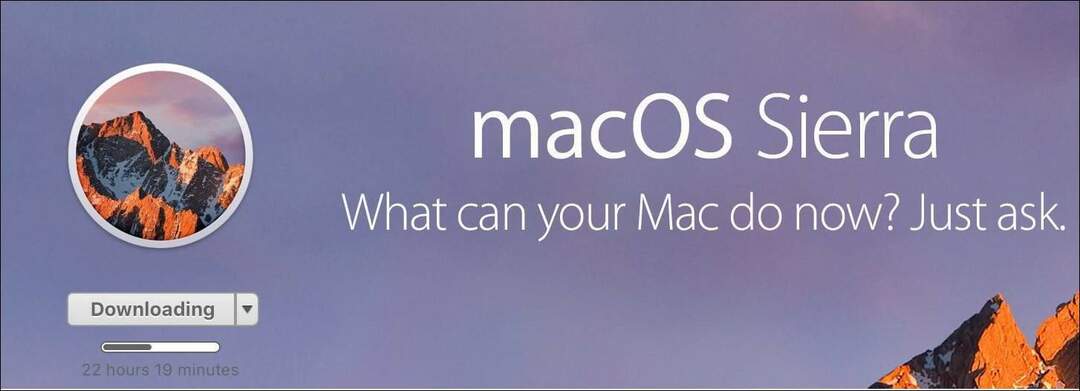
आपके इंटरनेट कनेक्शन की गति के आधार पर डाउनलोड में कुछ समय लग सकता है। यदि आप डाउनलोड करने में समस्याएँ अनुभव करते हैं, Google सार्वजनिक DNS पर स्विच करने का प्रयास करें. मुझे लगता है कि यह ऐप स्टोर से डाउनलोड करने में मदद करता है।
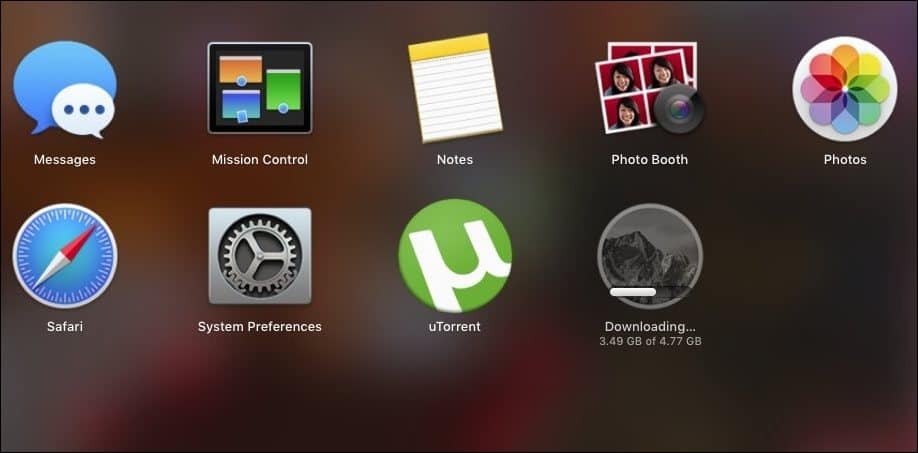
डाउनलोड पूरा होने के बाद, आप अपने डाउनलोड फ़ोल्डर में ऐप पा सकते हैं। यदि आप भविष्य की जरूरतों के लिए बैकअप रखना चाहते हैं या अतिरिक्त मैक अपडेट करना चाहते हैं, तो इंस्टॉलर को किसी अन्य स्थान पर कॉपी करें। इंस्टॉलर लॉन्च करें फिर जारी रखें पर क्लिक करें।
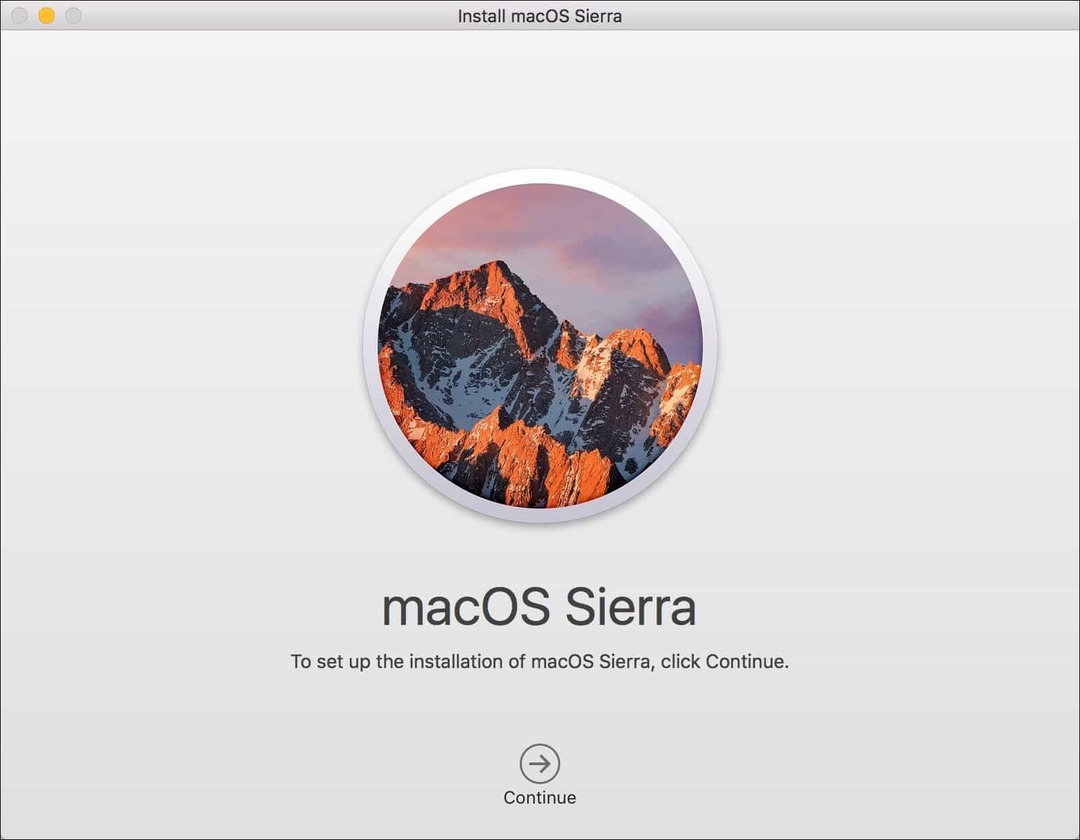
एंड यूज़र लाइसेंस समझौते को स्वीकार करें फिर उस ड्राइव का चयन करें जहाँ आप सिएरा को स्थापित करना चाहते हैं। इंस्टॉलर आपके मैक को रीस्टार्ट करेगा फिर इंस्टॉलेशन को पूरा करेगा। सेटअप पूरा होने के बाद, आप ऐप स्टोर अपडेट की जांच कर सकते हैं।
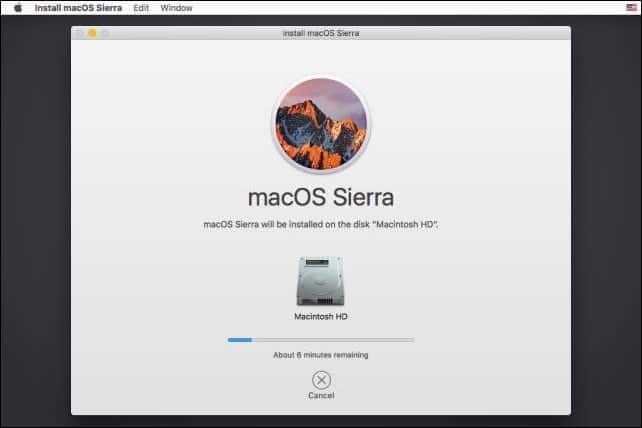
बस! यदि आप सिरी को आज़माना चाहते हैं, तो सुनिश्चित करें कि आप इंटरनेट से जुड़े हैं, फिर दबाएँ Fn + अंतरिक्ष कुंजी या डॉक या मेनू बार में सिरी पर क्लिक करें। हमें बताएं कि आप अपडेट के बारे में क्या सोचते हैं।


